Overzicht van de modus [Pro video]
In de modus [Pro video] kunt u video's opnemen door een opnamemodus te selecteren uit P (Automatisch), S (Prioriteit voor sluitersnelheid) en M (Handmatige belichting).
De interface schakelt automatisch om, zodat u de camera zowel verticaal als horizontaal kunt gebruiken.
![Afbeelding die laat zien waar elke parameter zich bevindt in de modus [Pro video] van de Camera-app. Bovenste gebied, 1 t/m 7. Rechterkant van het apparaat, 8 en 13. Middelste gebied, 9. Onderste gebied, 10 t/m 12 en 14 t/m 17.](image/scr-245-camera-pro-video-overview.png)
-
Tik om de opnamemodus te veranderen.
P (Automatisch) / S (Prioriteit voor sluitersnelheid) / M (Handmatige belichting)
Voor meer informatie over elke opnamemodus tikt u op
 (knop Lees meer).
(knop Lees meer). -
Pictogram Licht
U kunt het licht in- of uitschakelen door op het pictogram te tikken.
-
Pictogram gegevensopslag/hoeveelheid vrije ruimte/videoformaat/resolutie/pictogram automatische framesnelheid/framesnelheid/Look (of gamma)
Om in de opnamemodus P (Automatisch) de videokwaliteit te verbeteren onder omstandigheden met weinig licht, tikt u op [MENU] > [Opname] > [Automatische framesnelheid] > [Aan] om de functie in te schakelen.
-
Statuspictogrammen Verbinding met een Bluetooth-afstandsbediening maken/Geotaggingstatus/Batterijstatus/
 (pictogram waarschuwing warmte)
(pictogram waarschuwing warmte) -
Tik om meer gedetailleerde instellingen te wijzigen.
-
Audioniveaumeter
Het pictogram naast de audioniveaumeter geeft de microfoon aan die momenteel wordt gebruikt.
-
Histogram
U kunt een grafische weergave van de luminantieverdeling bekijken.
-
Gebruik de volumeknop om in en uit te zoomen.
-
Horizontaalmeter
U kunt de hoek van het apparaat meten om zo het beeld horizontaal te houden. Wanneer u w apparaat vaststelt dat het horizontaal staat, wordt de horizontaalmeter groen. Als u de standaard voor het horizontale vlak wilt kalibreren om afwijkingen in de kantelrichting te corrigeren, tikt u op [MENU] > [Instellen] > [Waterpas ijken].
-
Tik op een van de hoekknoppen om van kijkhoek te wisselen.
Als u wilt in- of uitzoomen op het beeld, tikt u nogmaals op de hoekknop en schuift u deze naar links/rechts (in de staande stand) of omhoog/omlaag (in de liggende stand).
U kunt ook in- of uitzoomen door op de zoeker uw vingers samen te knijpen of te spreiden, of door op de volumeknop te drukken.
-
Sluitertijd/diafragmawaarde/belichtingscompensatie/ISO-gevoeligheid
U kunt de waarde wijzigen door op de onderstreepte instelling te tikken.
- P: Pas de belichtingswaarde (EV) aan en selecteer de ISO-waarde.
- S: Selecteer de sluitertijd en pas de belichtingswaarde (EV) aan.
- M: Selecteer de sluitertijd en de ISO-waarde.
-
Tik om het functiemenu te openen.
U kunt veelgebruikte instellingen aanpassen.
Als u de instelitems in het functiemenu opnieuw wilt toewijzen of opnieuw wilt rangschikken, tikt u op [MENU] > [Instellen] > [Aanpassing van functiemenu (video)].
-
Gebruik de sluiterknop om de Camera-app te starten of video's op te nemen.
-
Tik om informatie in de zoeker weer te geven of te verbergen.
Als u de items wilt aanpassen die worden weergegeven wanneer u op [DISP] tikt, tikt u op [MENU] > [Instellen] > [Aanpassing van DISP-knop (video)].
-
Selecteer een modus.
Veeg naar links of rechts om de gewenste modus te zoeken.
-
Tik op de miniatuur om stilstaande beelden en video's weer te geven in de app Google Foto's.
Tik op
 (pictogram Delen) om een stilstaand beeld of een video te delen, of op
(pictogram Delen) om een stilstaand beeld of een video te delen, of op  (pictogram Bewerken) om deze te bewerken. Tik op het scherm om pictogrammen weer te geven of te verbergen.
(pictogram Bewerken) om deze te bewerken. Tik op het scherm om pictogrammen weer te geven of te verbergen.Ga naar voor meer informatie over de app Google Foto's naar support.google.com/photos.
Tik op
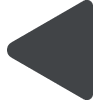 (knop Vorige) om terug te keren naar de Camera-app.
(knop Vorige) om terug te keren naar de Camera-app. -
Tik om het opnemen van video's te starten, onderbreken en stoppen.
